Toate acestea nu sunt adevărate și prostii, dar unii încă cred în asta și trimit astfel de mesaje. Nu face asta. Mulți utilizatori încep să reinstaleze Windows, este o opțiune pentru a scăpa de ea, dar totuși vă voi spune despre o cale mai ușoară. Iată un screensaver care apare când porniți calculatorul, ceea ce nu face nimic pentru a face utilizatorul:
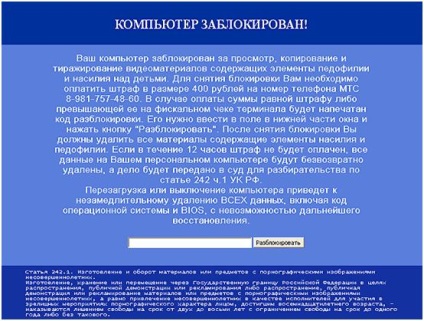
Mulți oameni amintesc de acest screensaver, așa că haideți să ne uităm la modul în care puteți elimina acest screensaver de pe desktop.
Pe Internet puteți găsi o mulțime de informații despre această problemă: introduceți codul necesar, utilizați un fel de antivirus, executați un script special. Desigur, toate acestea sunt metode de operare, dar puteți utiliza cea mai simplă metodă.
Mai întâi trebuie să mergem în modul sigur. Pentru a intra în modul de siguranță este necesar în timpul de încărcare a computerului inițial cheie apăsați F8 de pe tastatură, nu o dată, după care ar trebui să vedeți următorul ecran:

În această listă, alegeți Modul de siguranță cu ajutorul liniei de comandă și apăsați pe Enter. pe tastatură. Avem nevoie de linia de comandă necesară a computerului pentru a rula mai multe comenzi pentru a rezolva această problemă.
După descărcare, veți vedea un ecran negru pe care va fi prezent linia de comandă. Va trebui să închideți și pe tastatură, în același timp, apăsați butonul Ctrl + Alt + Ștergere. Dacă aveți Windows XP, managerul de activități se va deschide imediat, dacă aveți Windows 7, va trebui să faceți clic pe butonul Task Manager. Trebuie să executați comanda File-New Task. atunci va apărea linia de comandă.
În această linie de comandă trebuie să porniți desktopul, adică să introduceți comanda Explorer.exe. apoi apăsați butonul Ok. sau apăsați tasta Enter. Desktopul ar trebui să apară (boot) fără un ecran de pornire.

După aceasta, trebuie să pornim configurația sistemului. Pentru a face acest lucru, faceți clic pe Start-Run și introduceți msconfig pe linia de comandă. apoi apăsați tasta Enter sau butonul Ok. în fereastra afișată, accesați fila Startup.
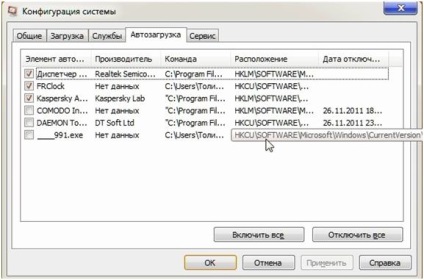
Aici vedem că fișierul de pornire ___ 991.exe, care nu este de înțeles deloc, pornește în autorun. Prin urmare, eliminați semnul de bifare și faceți clic pe butonul OK și reporniți sistemul. În general, în această filă, trebuie să eliminați toate fișierele suspecte de la pornire, pe care nu le cunoașteți. Asta-i tot, noroc în configurație! Acum știți ce să faceți când calculatorul dvs. a blocat sau a blocat Windows.
Împărtășește în social. rețele:
Trimiteți-le prietenilor: